Shorts do YouTube não exibidos: soluções eficazes a serem seguidas
Como muitos usuários gostaram dos vídeos curtos e Reels do TikTok, o YouTube também lançou sua própria versão de conteúdo de 60 segundos, chamada Shorts, para entrar no movimento. Ao contrário das duas plataformas, o diferencial do Shorts é que o conteúdo não desaparece após 24 horas. Além disso, permite que os usuários gravem, editem e carreguem clipes curtos de seus telefones celulares, assim como outras histórias de diferentes plataformas. No entanto, por mais impactante que seja, muitos usuários ainda reclamam Curtas do YouTube não estão sendo exibidos no canal deles. Assim, veja a seguir o principal motivo desse erro e as soluções eficazes a seguir.
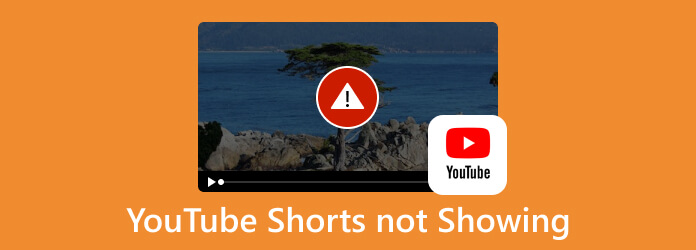
Parte 1. Por que os Shorts do YouTube não são exibidos no PC/celular
Existem vários motivos para a ausência do YouTube Shorts no seu computador ou dispositivos móveis. Portanto, para ver os principais e outros motivos do problema, leia as informações abaixo.
1. Versão desatualizada do YouTube
O principal motivo que faz com que você não veja os Shorts do YouTube no seu dispositivo é que você ainda possui a versão beta da plataforma. Como o Shorts é um dos novos recursos do YouTube, ele estará disponível apenas na versão mais recente.
2. Seus dados de cache estão inundados
Como é uma fonte comum de problemas, dados de cache cheios também podem ser o motivo pelo qual o Shorts não está funcionando bem.
3. Restrição de visualização móvel
Se sua visualização móvel ou o site solicitante para desktop em suas configurações estiver desativado, seu computador não poderá visualizar Shorts.
Parte 2. Como corrigir os curtas do YouTube que não apresentam erros
Se os curtas do YouTube continuarem travando ou não aparecendo, aqui estão algumas soluções a seguir.
Solução 1. Atualize o aplicativo
Você deve usar a versão 16.19.38 do aplicativo para obter o recurso Shorts do YouTube. Assim, se você possui a versão mais antiga em seu dispositivo móvel, tente atualizá-la acessando sua loja de aplicativos. Em seguida, pesquise o aplicativo e toque no botão atualizar. Depois disso, você pode verificar seu feed para ver se o Shorts está disponível.
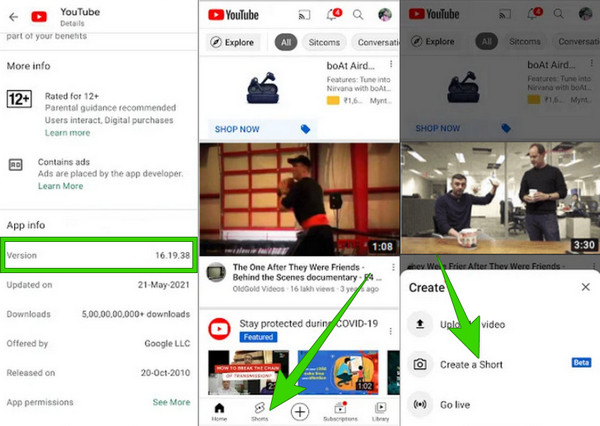
Solução 2. Atualize/reinicie o aplicativo
Quando o vídeo no YouTube não aparece, uma das soluções mais eficazes é atualizar ou até mesmo reiniciar seu aplicativo. Saia do aplicativo, feche-o nos aplicativos abertos recentemente e reinicie-o. Se houver um caso em que não seja possível sair dele, forçá-lo a interrompê-lo no aplicativo de configurações também é uma boa ideia.
Solução 3. Limpe os dados de cache do aplicativo
Se as duas primeiras soluções ainda não resolverem o problema, você pode tentar limpar os dados do cache. Esta também é uma boa solução quando você envie um vídeo para o YouTube, mas os Shorts existentes do YouTube pararam repentinamente de receber visualizações. Ao seguir este método, você poderá redefinir as configurações padrão do aplicativo. Dito isto, é melhor fazer backup dos dados que deseja manter. Portanto, para limpar o cache, passe o mouse até o aplicativo Configurações do seu telefone e toque em Aplicativos>Gerenciamento de aplicativos>Uso de armazenamento. Em seguida, toque no Limpar Cache botão.
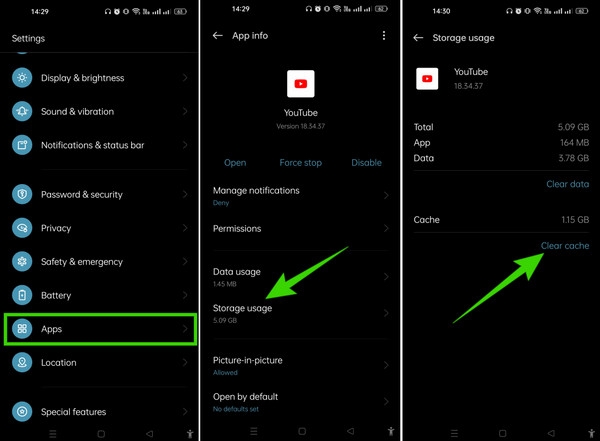
Solução 4. Reinicie o seu dispositivo
Uma das soluções simples que você pode fazer é reinicie o seu iPhone, Android, tablet ou PC e reinicie o aplicativo YouTube. Como há momentos em que os bugs causam erros em um aplicativo, reiniciar o sistema eliminará os bugs.
Bônus: como editar vídeos para curtas do YouTube
Aqui está uma parte bônus onde apresentaremos um software de edição de vídeo recomendável para vídeos do YouTube Shorts. Tipard Video Converter Ultimate é o nome deste incrível programa de software que você precisa. Com este software você terá acesso a parâmetros profissionais de edição de vídeo, oferecendo diversas ferramentas poderosas. Nomeie-o a partir de um poderoso intensificador de vídeo, compressor, removedor de marca d'água, aparador, cortador, fusão, corretor de cores, reversor, controlador de velocidade e muito mais. Junto com essas ferramentas profissionais estão os criadores de GIFs, colagens e filmes com efeitos extras e filtros.
Além disso, não podemos desconsiderar o seu objetivo principal, que é a conversão de vídeo. Tipard Video Converter Ultimate é excelente em fornecer um processo de conversão de 60x com a ajuda da tecnologia de aceleração de GPU infundida nele. No geral, é algo pelo qual ansiar, pois você pode obter ótimos resultados com isso. Aqui estão os passos simples para apresentar sua navegação de edição de vídeo.
Passo 1Terminou de instalá-lo em seu computador? Agora você pode iniciá-lo e importar os vídeos que deseja editar clicando no botão Adicionar botão no centro.
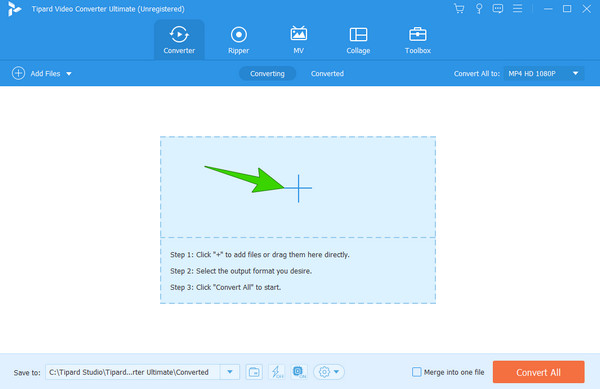
Passo 2Quando o vídeo for carregado, clique no botão Estrela botão abaixo dele para acessar a janela de edição. Ao chegar à janela, escolha entre os parâmetros na parte superior para suas opções de edição. Em seguida, clique no OK quando terminar.
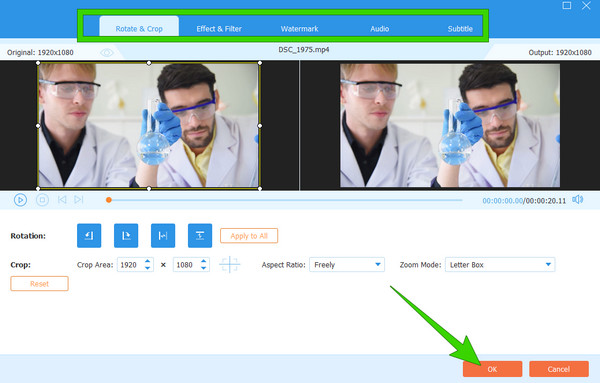
Passo 3Depois disso, você retornará à interface principal. Clique no Converter tudo botão para salvar o vídeo editado.
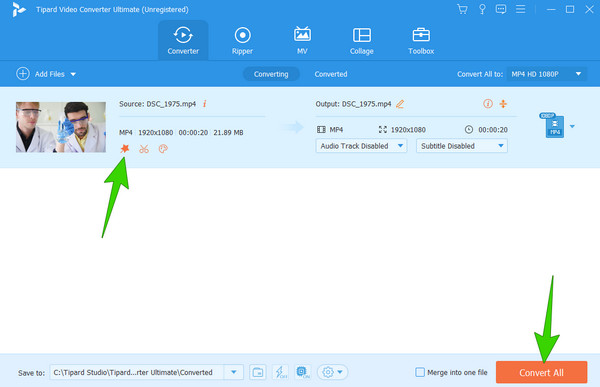
Parte 3. Perguntas frequentes sobre curtas do YouTube
Como desativo os Shorts do YouTube?
Para desativar Shorts, abra seu YouTube e acesse o recurso Shorts. Em seguida, toque nas reticências e no botão Não estou interessado.
Por que os Shorts do YouTube não aparecem no Chrome?
Existem vários motivos para esse problema de os Shorts do YouTube não serem exibidos no Chrome. Mas o principal motivo é que o seu Google Chrome pode estar desatualizado.
Podemos bloquear Shorts no YouTube?
Sim. Você pode definir seus Shorts do YouTube como Não tenho interesse ou Não recomendo ferramentas para bloquear os Shorts do seu canal do YouTube.
Os Shorts do YouTube são melhores que o TikTok?
O YouTube Shorts tem as mesmas funções do TikTok. No entanto, quando se trata de popularidade e avanços, o TikTok tem vantagem. Podemos dizer que o TikTok é melhor que o YouTube Shorts. Então, vamos ver como o Shorts trabalhou em suas melhorias nos anos seguintes.
Como faço para remover Shorts do YouTube do meu feed de inscrições?
Não há maneiras diretas de remover permanentemente os Shorts da sua assinatura do YouTube. No entanto, você pode desativá-lo temporariamente acessando Shorts usando seu dispositivo móvel e escolhendo a opção Não tenho interesse ao tocar na opção de três pontos.
Conclusão
Agora você tem as soluções quando o Os Shorts do YouTube não estão sendo exibidos. Depois de aprender os motivos, agora você entende por que tais soluções são apresentadas. Felizmente, uma parte bônus foi incluída para ajudá-lo a editar seus vídeos para Shorts como um profissional. Portanto, comece a editar seus arquivos com Tipard Video Converter Ultimate e tenha os melhores resultados que você poderia imaginar!







